最短で1時間で仕上がる!Walmartのスマートアプリと操作方法
①Google検索でWalmartのウェブサイトを探す。
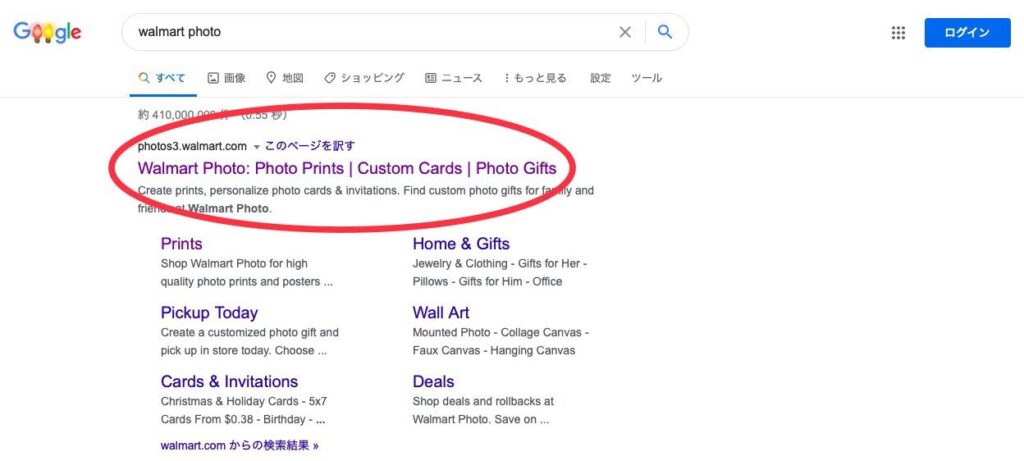
『Walmart Photo :Photo Prints/Custom Cards/Photo Gifts』を選んでください。
②アカウントを作る
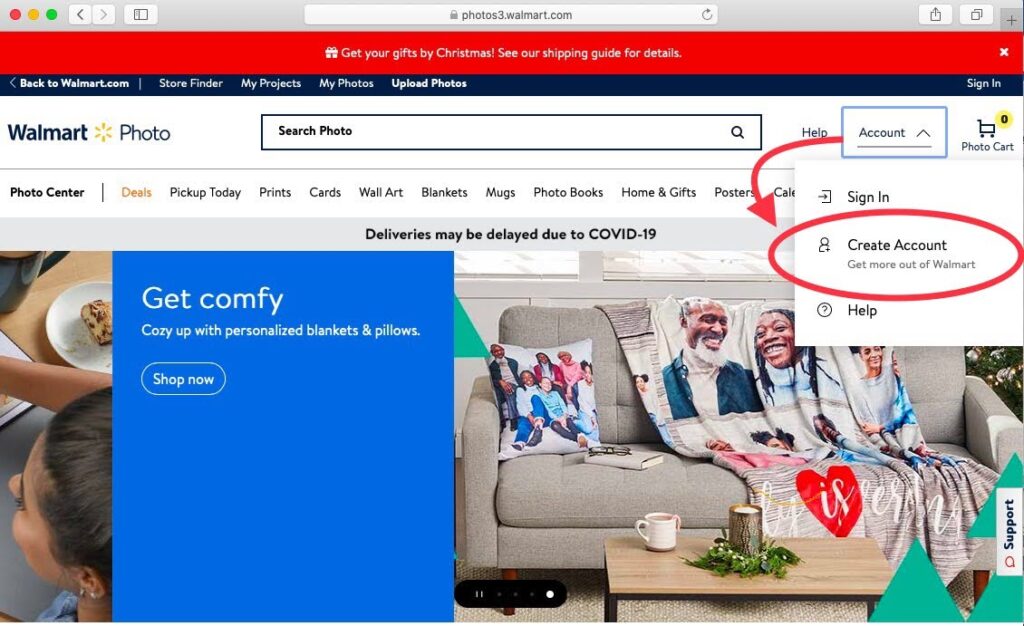
画像の左上にある『Account』のタブから、『Create Account』をクリックしてください。
その後、名前・住所・Eメールアドレスなど必要事項を入力します。
※アカウントを作らなくてもメッセージカードを作成できますが、アカウントを作っておくことでオンライン上にデータを保存してあとから作業を再開したり、これまでアップロードした写真を別のメッセージカードに再利用できたりと色々便利なことが多いので、ぜひアカウントを作成することをお勧めします。
③作りたいデザインのカテゴリーを選びます。
(こちらの説明では例題としてクリスマスのカテゴリーから選びたいと思います。)
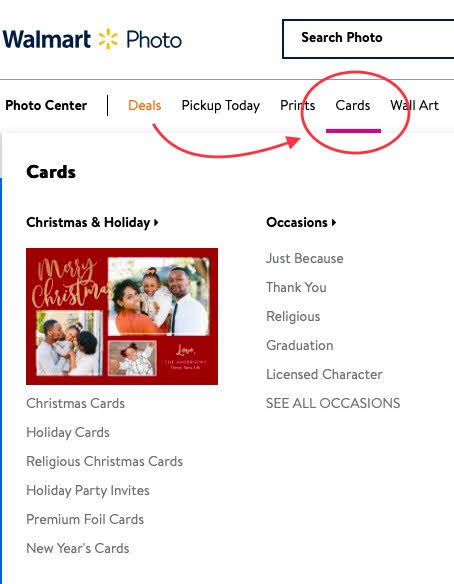
④たくさん種類があります。好きなデザインを選びましょう。
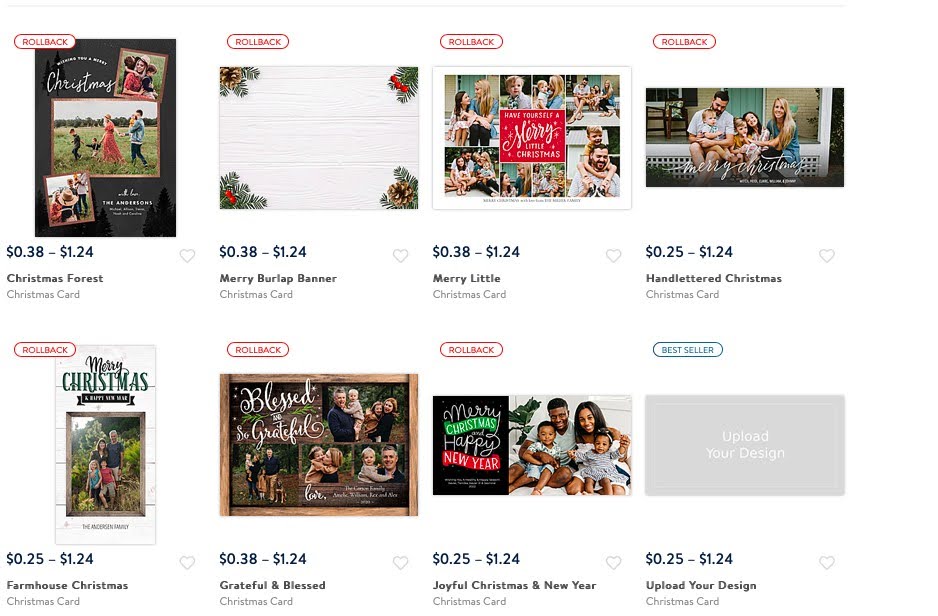
⑤メッセージカードと封筒の種類。購入枚数(Quantity)を選びます。

日本と違って、アメリカはメッセージカードや封筒の大きさが決まっていません。
はがきサイズより少し大きかったり、少し長細かったり様々です。
●ポイント
✑Quantity(購入枚数)が初期設定は60枚になっています。1枚から選択できますので、購入枚数を必ず確認してください。
✑紙(Paper)の種類によって、紙の種類はもちろんのこと、印刷方法(片面印刷か両面印刷か)、引取までにかかる時間、受け取り方法、金額が変わりますので、総合的にみてご要望に合うものを選ばれるのがよいと思います。
片面印刷ですと出来ばえは写真のような感じになります。きちんとしたメッセージカードを印刷したいということであれば両面印刷が可能な用紙の種類を選ぶと良いでしょう。
| 受け取り方法(受け取り時間) | 片面・両面印刷 | |
| Matte Photo Paper | 店頭受け取り(1時間以内) 自宅郵送(3 – 5 日) | 片面 |
| Glossy Photo Paper | 自宅郵送のみ(3 – 5 日) | 片面 |
| Premium Card Stock | 店頭受け取り(5 – 8 日) 自宅郵送のみ(3 – 5日) | 両面印刷 |
| Lien | 店頭受け取りのみ(24時間以内) | 両面印刷 |
⑥写真の挿入とテキスト(名前)デザインの編集 ←ここ大切です!
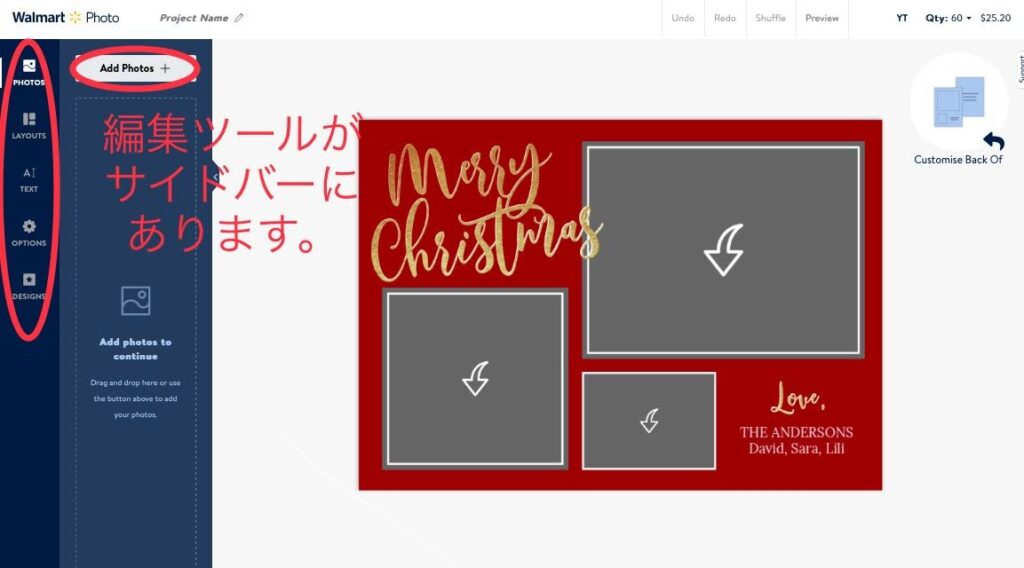
メッセージカードのデザインを選んだら、好きな写真を挿入します。
このとき、お名前の編集をすることを忘れないようにご注意ください。
▽拡大図
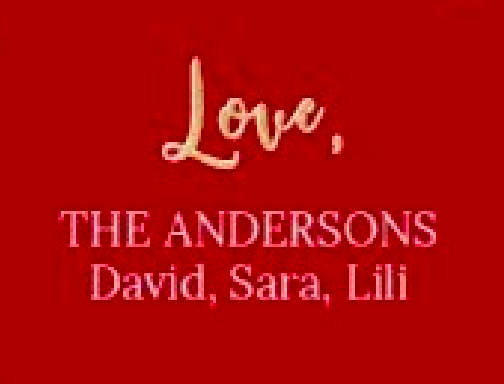
●ポイント
✑上記の写真のように、編集前はサンプルの他人の名前がモデルとして書かれています。
自分の名前や家族の名前、会社の名前などに変えてからオーダーしてください。
字体もいくつか種類があり、好きなものを選ぶことができます。
⑦受け取り方法を選択し、お支払い。
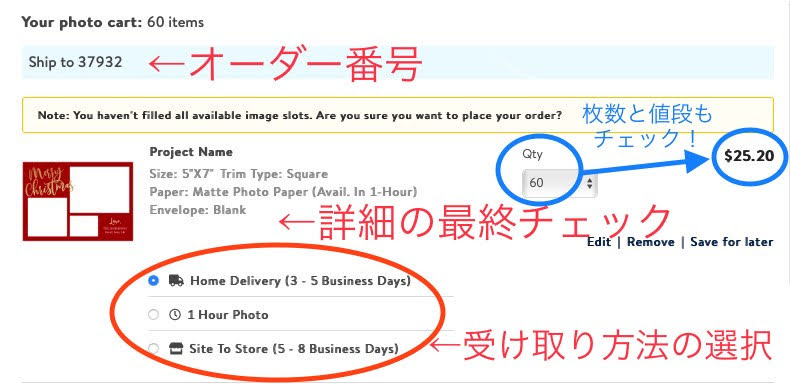
選択した紙の種類いによって、受け取り可能な方法が異なりますので、ご注意ください。
自宅へ郵送してくれるのはありがたいですね。日程に余裕があるときは郵送もいいと思います。
我が家の場合は、たいていギリギリになって用意するのと「まだ届かないかな〜いつかな〜♫」とモジモジしてしまうので、店頭で受け渡しを選ぶことが多いです。
その後ハクレジットカード情報を入力して支払いを済ませて終了です。
スキマ時間にぱぱっと注文することができて楽ちんなので、もしよかったら試してみてくださいね☺
おまけ❁国際郵便かわいいグッズ
❁アドレスシール

アメリカでも住所や名前を書く手間をはぶくための便利グッズはいくつかあります。
PCでプリントしたり、判子で捺印したり、シールにしたり様々です。
画像のものはアマゾンで注文したシールです。デザインや文字も自由にカスタムすることができるので毎回作るのが楽しいです☺
❁手形・足型スタンプ(キッズ用)
▽こちらもアマゾンで購入

▽実際に使用した様子(ハロウィンの足型かぼちゃ)

▽実際に使用した様子(クリスマスの手形トナカイ)